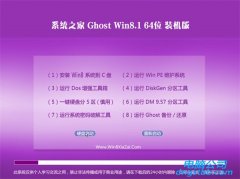win7系统经常弹出文件保护的解决方法?
发布日期:2020-02-13
作者:电脑公司特别版
来源:http://www.dngstbb.com
win7系统经常弹出文件保护的解决方法?
windows文件保护作用是防止程序替换重要的windows系统文件,从而避免系统中的程序和设置出问题。可是windows文件保护会经常弹出提示,所以很多用户觉得很烦,那么win7系统经常弹出windows文件保护怎么办?下面小编就为大家介绍win7系统经常弹出windows文件保护的。

win7系统弹出windows文件保护怎么办?
方法一:通过组策略编辑器
1、按快捷键win+R打开运行,输入gpedit.msc并点击回车;

2、在组策略窗口中,依次点击“计算机配置-管理模板-系统-windows文件保护”,在右侧窗口找到“设置windows文件保护扫描”并双击打开;

3、选择“已禁用”并点击确定。
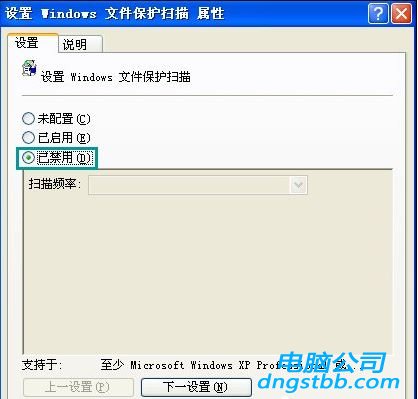
方法二:通过注册表编辑器
1、按快捷键win+R打开运行,输入regedit并点击回车;

2、在注册表中依次展开HKEY_LoCAL_MACHinE\soFTwARE\Microsoft\windows nT\CurrentVersion\winlogon;
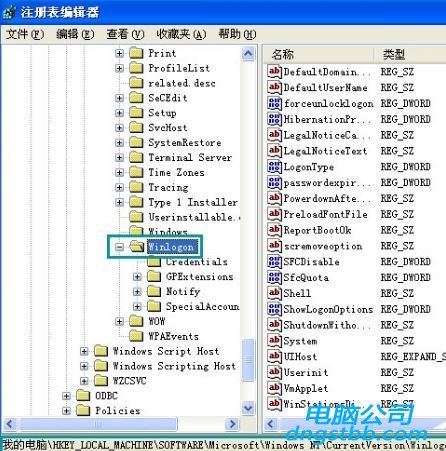
3、在右侧找到sFCdisable,并双击打开将数值数据设为4,点击确定即可。
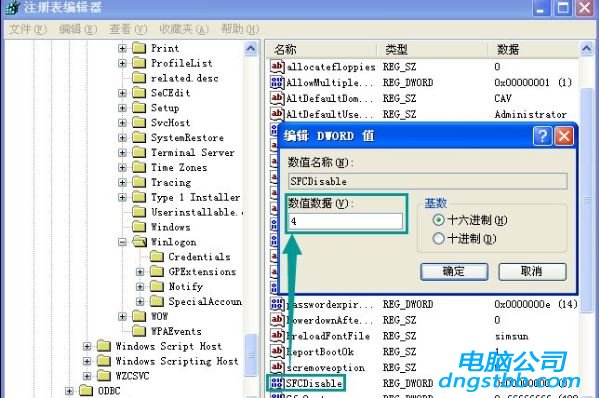
以上操作步骤就是win7系统经常弹出windows文件保护的了,想要解决经常弹出windows文件保护提示的用户,不妨按照上述方法来进行解决。
系统教程推荐
系统下载推荐
-
1
 详情
详情大地系统Windows8.1 安全装机版64位 2021
更新日期:2021-08-26 -
2
 详情
详情风林火山win7免激活64位旗舰精品版v2022.09
更新日期:2022-05-01 -
3
 详情
详情游戏专用最新win7 32位功能全能版v2022.09
更新日期:2022-05-01 -
4
 详情
详情雨林木风win11免激活64位电竞汉化版v2021.10
更新日期:2021-09-20 -
5
 详情
详情技术员联盟ghost XP3珍藏正式版v2022.09
更新日期:2022-05-01 -
6
 详情
详情番茄花园Ghost Win7 32位 体验装机版 2021
更新日期:2021-08-26 -
7
 详情
详情电脑公司Windows10 2020.01 32位 绿色纯净版
更新日期:2019-12-24 -
8
 详情
详情电脑公司Windows8.1 2021 64位 纯净装机版
更新日期:2021-08-26